经验直达:
- wps怎样设置第一页没有页眉和页脚
- wps怎样设置第一页没有页眉页脚
- wps页眉怎么设置
一、wps怎样设置第一页没有页眉和页脚
工具/原材料
wps2019版、电脑 。
1、打开电脑找到并点击wps的新建文档;

2、点击打开wps以后,为了示范先在空白文档内编辑好页眉和文字内容;
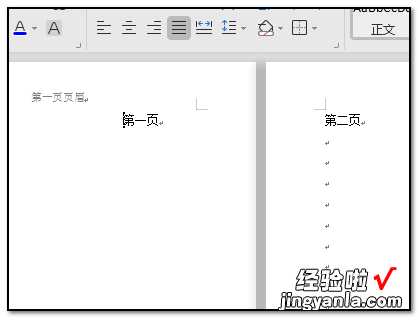
3、若需要在第一页设置单独的页眉页脚,则需要将此页单独分节 。先将光标定位到第一页的第一个字符之前,并点击“页面布局”;
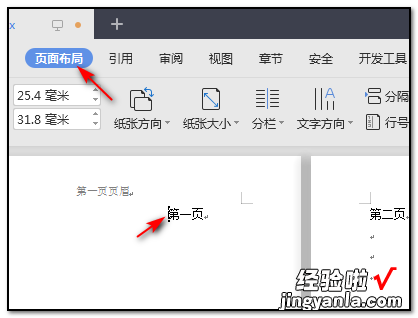
4、在页面布局的界面中,找到并点击”分隔符“下拉选项的”下一页分节符“;
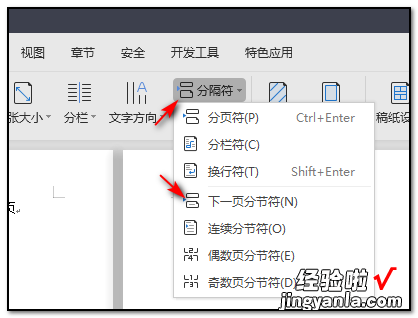
【wps怎样设置第一页没有页眉页脚 wps怎样设置第一页没有页眉和页脚】5、同理将光标定位到第一页最后一个字符后面,点击“分隔符”下拉选项中的”下一页分节符“;
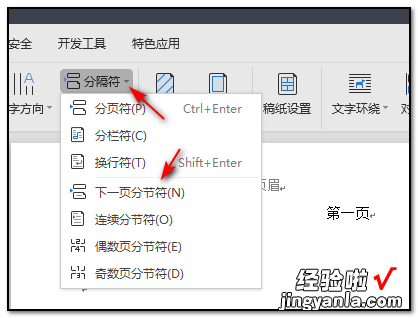
6、此时就可以单独修改页面 , 双击第一页的页眉 , 在上方的工具栏中取消”同前页“的命令 , 下一页的页眉取消也是如此;
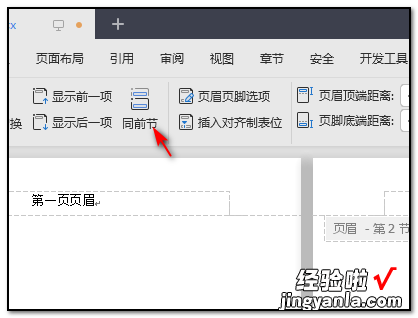
7、页面的同前页取消后,此时文档的页面已可以单独的修改页眉 。
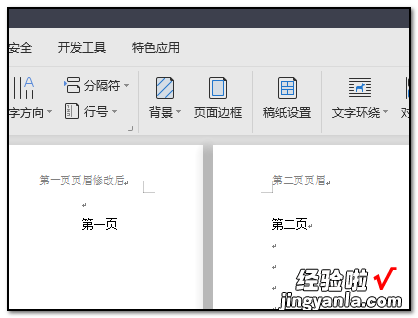
二、wps怎样设置第一页没有页眉页脚
1、首先打开WPS办公软件,演示所用版本为WPS2019 , 其他版本亦可 。
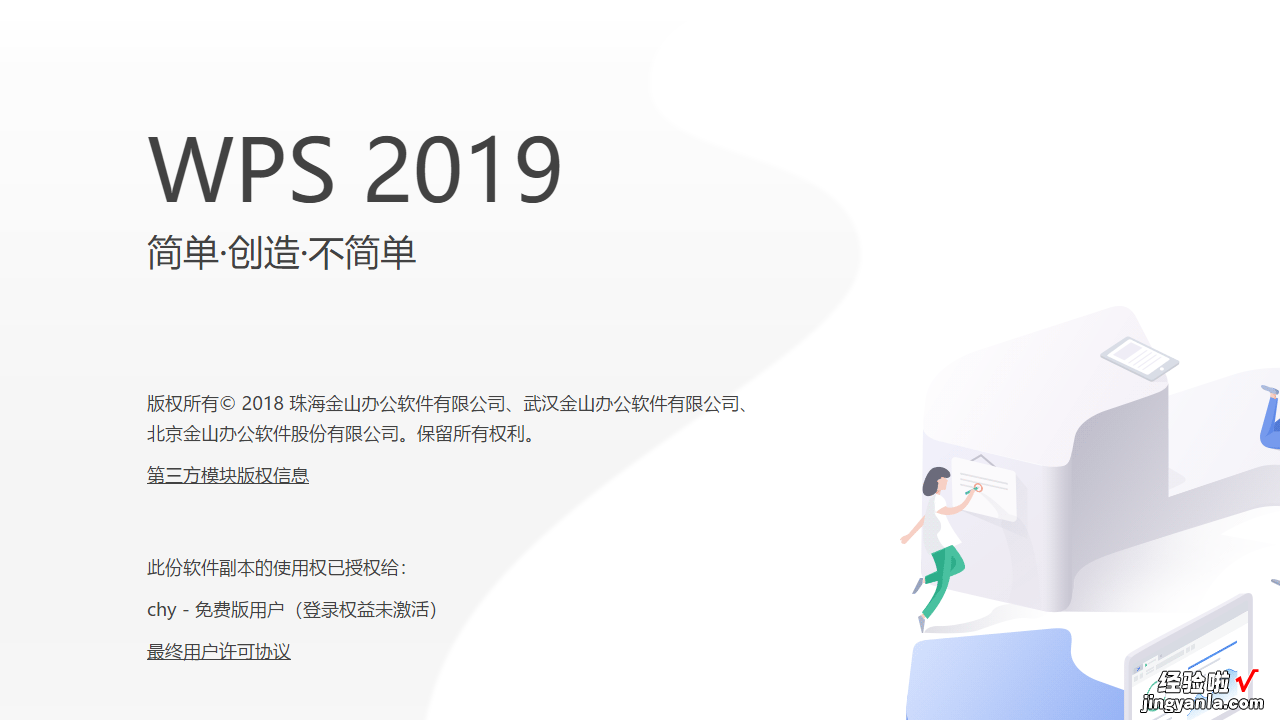
2、在WPS中新建文字文档并添加演示数据 。
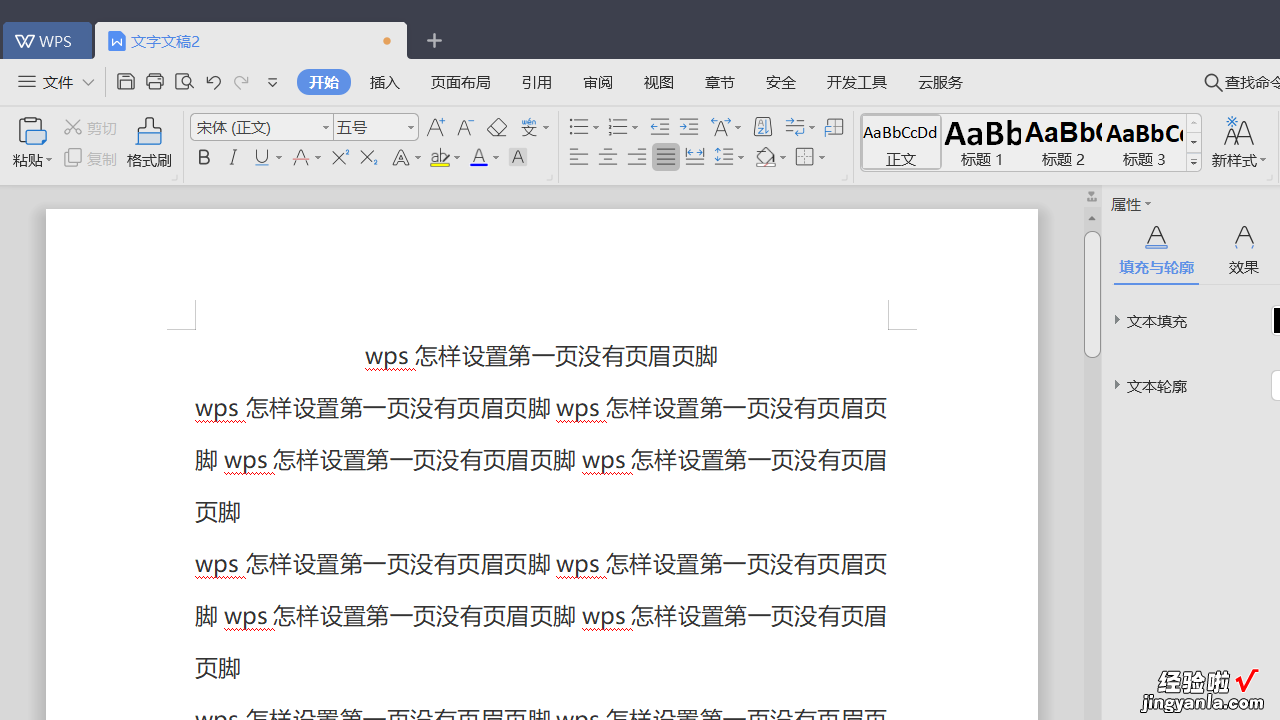
3、然后将鼠标移动到最上方的菜单栏中找到插入按钮,点击插入按钮后在切换的工具栏中找到页眉和页脚选项,然后点击,并分别插入页眉和页脚 。
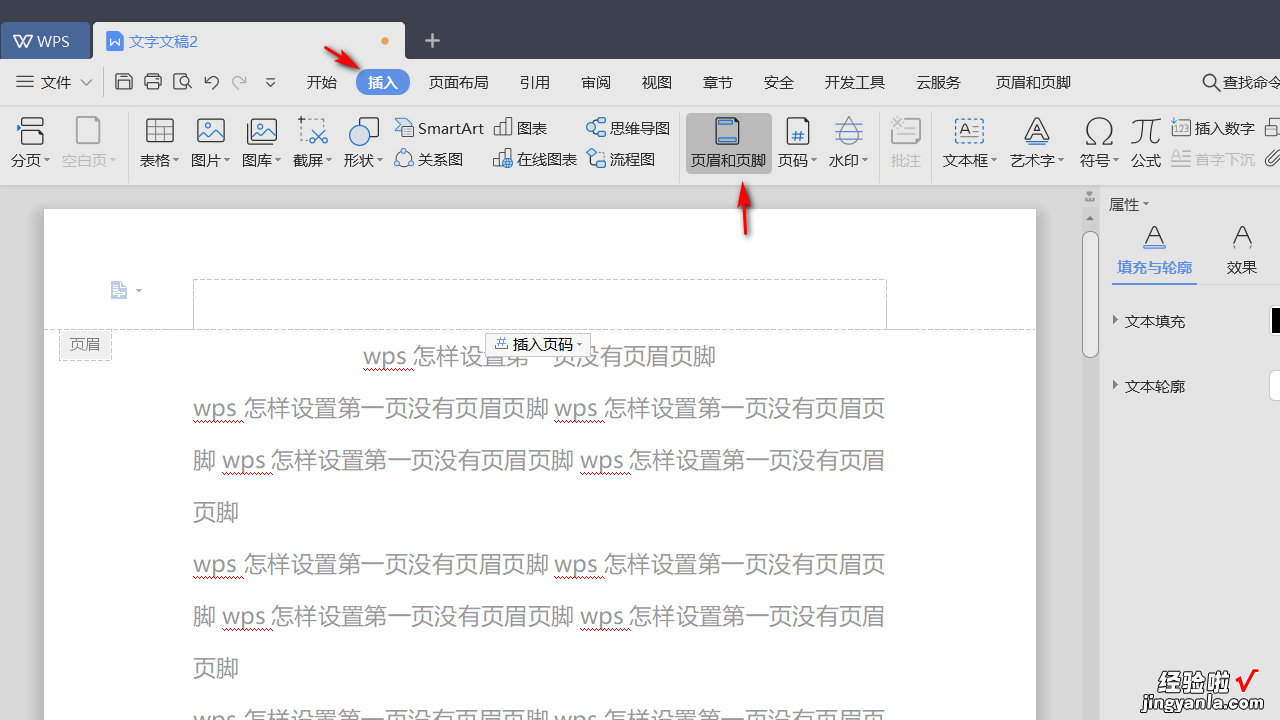
4、将鼠标移动到上方的菜单栏中,找到页眉页脚选项,然后点击,在弹出的页面页脚设置中选择首页不同以及显示首页页眉横线前的勾去掉,然后点击确定保存 。
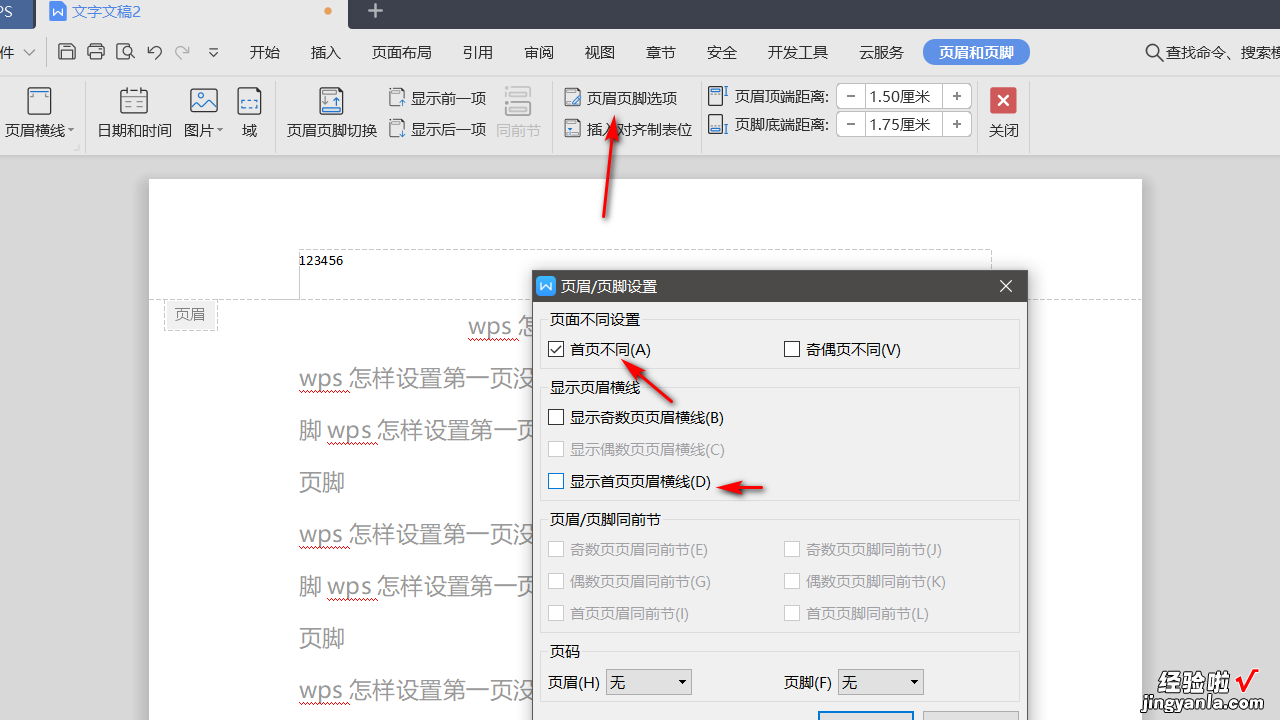
5、确定完成之后,我们可以查看首页的页眉和页脚 , 可以发现首页的页眉页脚已经不显示 , 而从第2页开始,页面页脚显示正常 。
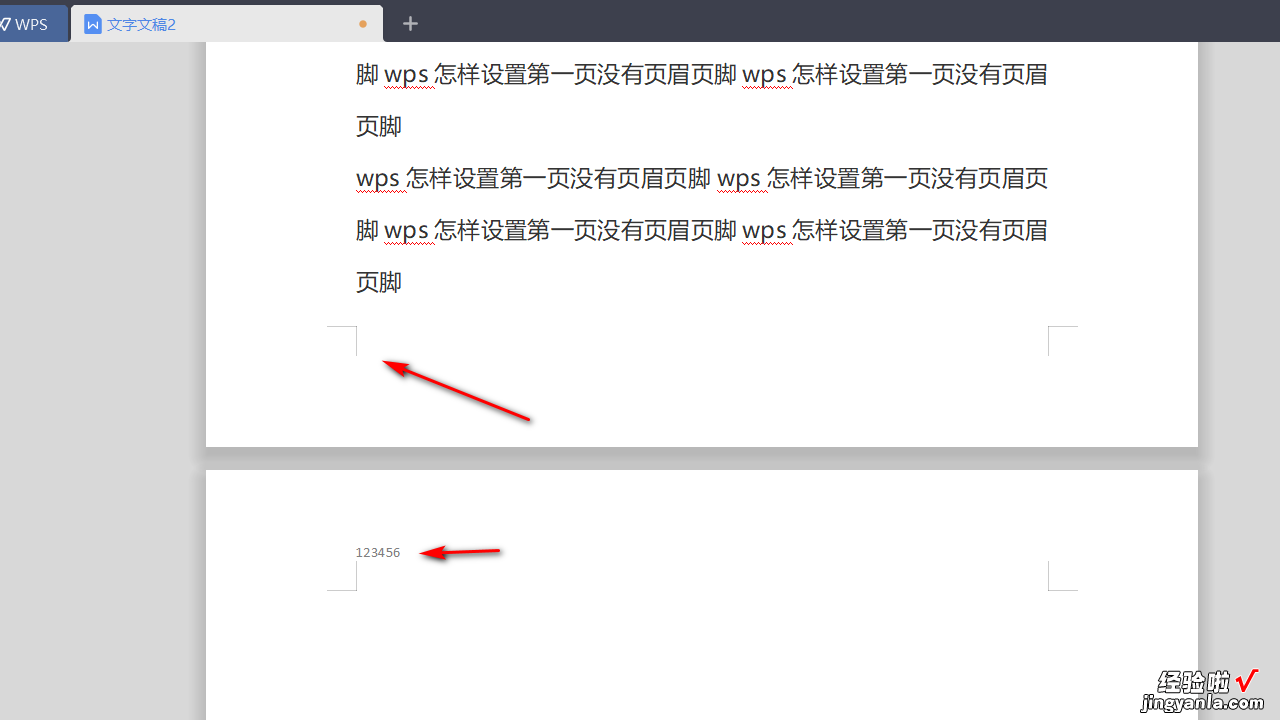
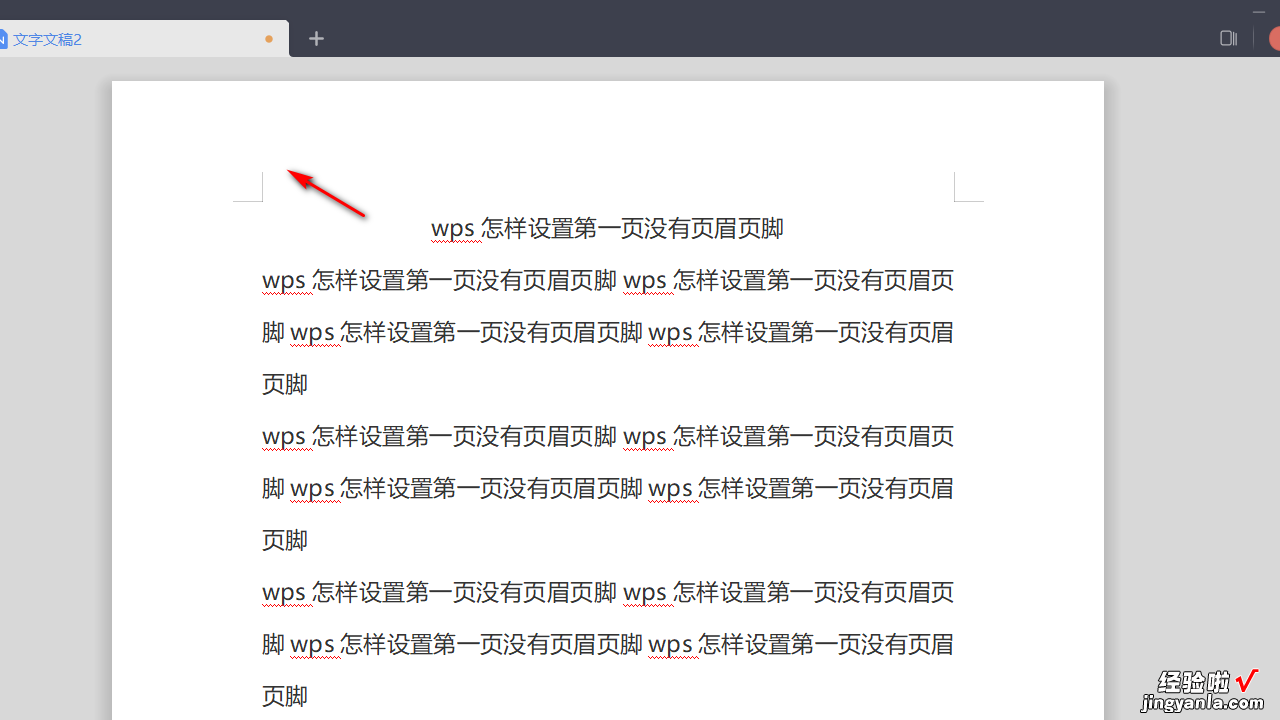
三、wps页眉怎么设置
WPS文字如何设置页眉页脚
打开文件,点击“章节”菜单--选择“页眉和页脚”,整片文档进入页眉页脚编辑模式 。
接下来,只需在光标闪动处输入页眉内容就可以为整片文档添加统一的页眉了 。当然,也可以点击“页眉页脚切换键”,为文章添加页脚内容 。
设置首页与其他页不同的页眉页脚
那么如何设置首页与其他页不同的页眉页脚呢?我们以上述步骤为基?。谝趁家辰疟嗉J较碌慊鳌把∠睢卑磁?br>
在弹出来的页面设置对话框中,可以看到页眉和页脚设置 。如果要设置首页与其他页不同的页眉页脚,我们只需勾选“首页不同”就可以实现了 。
同理方法,如果要设置奇数页与偶数页不同的页眉页脚,只需勾选“奇偶页不同”就可以了 。
